Menautkan item kerja ke objek
Layanan Azure DevOps | Azure DevOps Server 2022 - Azure DevOps Server 2019
Tautan item kerja adalah asosiasi antara dua item kerja atau item kerja dan objek lain. Tautan menjelaskan hubungan antar objek. Anda dapat menggunakan tautan item kerja untuk melacak dependensi dan pekerjaan terkait untuk keterlacakan, berbagi informasi, mengelola proyek kompleks yang melibatkan beberapa tim atau produk, melacak perubahan kode, pengujian, dan banyak lagi.
Prasyarat
| Kategori | Persyaratan |
|---|---|
| Akses Proyek | Anggota Proyek. |
| Izin | - Anggota grup keamanan Kontributor atau Administrator Proyek . - Untuk melihat atau mengubah item kerja: Tampilkan item kerja dalam simpul ini dan Edit item kerja dalam simpul ini izin diatur ke Izinkan. Secara default, grup Kontributor memiliki izin ini yang diatur ke Izinkan. Untuk informasi selengkapnya, lihat Mengatur izin dan akses untuk pelacakan kerja. - Untuk mengonfigurasi opsi integrasi untuk alur rilis Klasik: Edit izin untuk rilis. - Untuk menautkan item kerja ke commit dan pull request: Edit item kerja di node ini izin yang diatur ke Izinkan pada Jalur Area yang ditetapkan ke item kerja. Secara default, grup Kontributor memiliki izin ini. - Untuk melihat item kerja: Menampilkan item kerja dalam simpul ini izin diatur ke Izinkan untuk Jalur Area yang ditetapkan ke item kerja. |
| Tingkat akses | Untuk menambahkan atau mengubah item kerja: Setidaknya pemangku kepentingan akses. Pengguna dengan akses Stakeholder untuk proyek publik memiliki akses penuh ke fitur backlog dan papan, seperti pengguna dengan akses Dasar. Untuk informasi selengkapnya, lihat referensi akses cepat pemangku kepentingan. |
| iterasi yang ditentukan | Untuk menggunakan panel Perencanaan , administrator tim Anda telah menentukan jalur iterasi (sprint) dan mengkonfigurasi iterasi tim. |
| Kategori | Persyaratan |
|---|---|
| akses Project | Anggota proyek. |
| Izin | - Anggota grup keamanan Kontributor atau Administrator Proyek. - Untuk melihat atau mengubah item kerja: Tampilkan item kerja dalam node ini dan Sunting item kerja dalam node ini izin disetel ke Izinkan. Secara default, grup Kontributor memiliki izin ini yang diatur ke Izinkan. Untuk informasi selengkapnya, lihat Mengatur izin dan akses untuk pelacakan kerja. - Untuk mengonfigurasi opsi integrasi untuk alur rilis Klasik: Ubah perizinan untuk rilis. - Untuk menautkan item kerja ke commit dan pull request: Edit item kerja di bagian ini izin diatur ke Izinkan untuk Jalur Area yang ditetapkan ke item kerja. Secara default, grup Kontributor memiliki izin ini. - Untuk melihat item kerja: Lihat item kerja dalam node ini izin disetel ke Izinkan untuk Jalur Wilayah yang ditetapkan ke item kerja. |
| Tingkat akses | Untuk menambahkan atau mengubah item kerja: Setidaknya pemangku kepentingan akses. Pengguna dengan akses Pemangku Kepentingan untuk proyek publik memiliki akses penuh ke fitur backlog dan papan, seperti pengguna dengan akses Dasar. Untuk informasi selengkapnya, lihat referensi akses cepat pemangku kepentingan. |
| iterasi yang ditentukan | Untuk menggunakan panel Perencanaan, administrator tim Anda jalur iterasi (sprint) yang ditentukan dan perulangan tim yang dikonfigurasi. |
| Kategori | Persyaratan |
|---|---|
| Akses Proyek | anggota proyek. |
| Izin | - Anggota kelompok keamanan Kontributor atau Administrator Proyek . - Untuk melihat atau mengubah item kerja: Tampilkan item kerja dalam simpul ini dan Edit item kerja dalam simpul ini izin diatur ke Izinkan. Secara default, grup Kontributor memiliki izin ini yang diatur ke Izinkan. Untuk informasi selengkapnya, lihat Mengatur izin dan akses untuk pelacakan kerja. |
| Tingkat akses | - Untuk menambahkan atau mengubah item kerja: Setidaknya pemangku kepentingan akses. |
| iterasi yang ditentukan | Untuk menggunakan panel Perencanaan , administrator tim Anda harus menentukan jalur perulangan (sprint) dan mengonfigurasi perulangan tim. |
Jenis tautan
Jenis tautan berikut membantu Anda mengelola berbagai hubungan antara item kerja dan objek lainnya.
| Kategori jenis tautan | Deskripsi |
|---|---|
| Build | Menyambungkan item kerja ke nomor build, ditemukan dalam build, atau diintegrasikan dalam build. |
| Kode | Menyambungkan item kerja ke cabang, set perubahan, penerapan, permintaan pull, tag, atau item versi. |
| GitHub |
Menyambungkan item kerja ke cabang repositori GitHub, penerapan, masalah, atau permintaan pull. |
| |
Menyambungkan item kerja yang ditentukan dalam organisasi berbeda yang menggunakan, menghasilkan, atau terkait dari jarak jauh melalui URL. |
| Persyaratan | Menyambungkan item kerja ke papan cerita melalui URL. |
| Uji | Menyambungkan item kerja ke lampiran atau hasil pengujian. |
| Wiki | Menyambungkan item kerja ke halaman wiki. |
| Kerja | Menyambungkan item kerja ke berbagai aspek pekerjaan Anda, termasuk: - Dipengaruhi oleh -Mempengaruhi -Anak - Duplikat - Duplikat dari - Hyperlink - Terintegrasi dalam fase rilis - Orang Tua -Pendahulu - Dirujuk oleh -Referensi - Terkait - Langkah-langkah bersama - Penerus - Kasus pengujian - Diuji oleh -Tes |
Untuk informasi selengkapnya tentang jenis tautan kerja, termasuk penghubung induk/anak, terkait, dan pendahulu-penerus, lihat jenis tautan kerja .
Menautkan item kerja ke berbagai objek
Untuk menautkan item kerja ke berbagai objek, ikuti langkah-langkah umum berikut:
Masuk ke organisasi Anda (
https://dev.azure.com/{Your_Organization}).Buka item kerja yang sudah ada yang ingin Anda tautkan, atau buat item baru.
Pilih Tautan >Tambahkan tautan, lalu pilih item yang Sudah Ada atau Item baru.

Di daftar dropdown Jenis tautan, pilih jenis tautan yang ingin Anda buat.
Di bidang berikut, masukkan atau pilih objek yang ingin Anda tautkan.
(Opsional) Masukkan komentar untuk menjelaskan tautan.
Pilih Tambahkan tautan untuk membuat tautan.
Untuk instruksi yang lebih spesifik tentang menautkan berbagai jenis item kerja, lihat bagian berikut.
Tip
Anda dapat menggunakan fitur lain untuk menautkan atau mengubah tautan yang menggunakan jenis tautan Induk/Anak. Beberapa fitur bergantung pada versi. Untuk informasi selengkapnya, lihat artikel berikut ini:
- Untuk menautkan item backlog ke item backlog portofolio atau mengubah struktur tautan, menggunakan panel pemetaan untuk mengatur backlog Anda. Anda juga dapat memilih untuk Menampilkan Induk dan menyeret dan meletakkan item dalam struktur pohon.
- Untuk membuat dan menautkan tugas ke item backlog, gunakan halaman backlog sprint. Anda juga dapat menyeret dan meletakkan item untuk mengubah struktur tautan dari portal web.
- Untuk menjorok masuk, menjorok keluar, dan mengubah struktur tautan hierarki berbasis pohon, memindahkan ulang dan menyusun ulang item dari backlog di portal web atau menggunakan kueri pohon di Team Explorer.
- Untuk menambahkan atau menghapus item kerja atau mengubah struktur tautan, gunakan Excel. Lihat Menambahkan atau mengubah item kerja secara massal dengan Excel.
Menautkan item kerja ke item kerja lain
Untuk menambahkan tautan ke item kerja lain di portal web, lakukan langkah-langkah berikut:
Buka item kerja yang ingin Anda tautkan.
Dalam formulir item kerja, Anda dapat memilih dari dua cara untuk melakukan tugas ini:
- Pergi ke bagian Pekerjaan Terkait dan pilih Tambahkan tautan>item yang sudah ada.
- Pilih Tautan >Tambahkan tautan>Item yang sudah ada.

Di daftar dropdown Jenis tautan
, pilih jenis tautan yang ingin Anda buat, misalnya, Turunan , Induk , atau Terkait .Di bidang Item kerja untuk menautkan, masukkan ID item kerja yang ingin Anda tautkan, atau pilih dari menu dropdown, lalu pilih Tambahkan tautan.
Contoh berikut menggunakan tipe tautan Terkait ke kasus pengujian dengan ID 280.

Anda hanya dapat menambahkan tautan satu per satu. Anda tidak dapat memasukkan ID yang dipisahkan oleh koma atau spasi.
Untuk menautkan ke beberapa item kerja, masukkan ID yang dipisahkan oleh koma atau spasi. Jika Anda tidak mengetahui ID atau untuk menghubungkan ke item dalam proyek lain, pilih
 Opsi lainnya.
Opsi lainnya.
Menautkan beberapa item kerja
Dari portal web, buka backlog
atau halaman hasil kueri .Pilih beberapa (sorot) item kerja untuk menambahkan tautan.
Pilih
 Tindakan lainnya untuk item kerja yang dipilih, pilih Tambahkan tautan, lalu pilih Tautan ke item yang sudah ada... atau Tautkan ke item kerja baru....
Tindakan lainnya untuk item kerja yang dipilih, pilih Tambahkan tautan, lalu pilih Tautan ke item yang sudah ada... atau Tautkan ke item kerja baru....Dalam contoh berikut, kami memilih beberapa item dari backlog produk dan memilih Tautkan ke item yang ada....

Pilih dari menu dropdown Jenis tautan , misalnya, Induk , Turunan , atau Terkait .
Di kolom item kerja
, masukkan ID item kerja yang ingin Anda tautkan, lalu pilih Tambah tautan .
Mengubah tipe tautan dari tautan yang sudah ada
Dari portal web, buka item kerja Anda dan pilih Tautan.
Pilih
 tautan Edit tindakan>lainnya.
tautan Edit tindakan>lainnya.
Pilih jenis tautan untuk diubah, lalu pilih Simpan.

Tautkan item kerja ke item kerja baru
Lakukan langkah-langkah berikut untuk menautkan item kerja ke item kerja baru.
Dari item kerja Anda, pilih Tautan >Tambahkan tautan>Item baru.

Tentukan jenis Tautan dan tipe Item Kerja , dan masukkan judul untuk item kerja baru dan komentar opsional. Pilih Tambahkan tautan.

Item kerja baru telah dibuka.
Masukkan informasi tambahan dan Simpan item kerja.

Menautkan item kerja ke item kerja jarak jauh (lintas organisasi)
Lakukan langkah-langkah berikut untuk menautkan item kerja ke objek yang ditentukan di organisasi Azure DevOps lainnya. Anda hanya dapat melakukannya jika kedua organisasi menggunakan ID Microsoft Entra yang sama untuk mengelola pengguna.
Dari item kerja Anda, pilih Tautan >Tambahkan tautan>item yang Sudah Ada.

Pilih salah satu jenis tautan jarak jauh berikut dari menu tarik-turun Jenis Tautan:
- Mengonsumsi Dari atau Menghasilkan Untuk: Saat Anda ingin melacak dependensi item kerja yang ditentukan dalam organisasi yang berbeda dan dikelola oleh tim yang berbeda.
- Terkait Jarak Jauh: Saat item kerja yang ditautkan didefinisikan dalam organisasi yang berbeda dan dikelola oleh tim yang berbeda, tetapi tidak memiliki inter-dependensi yang kuat.
Masukkan URL item kerja jarak jauh, lalu pilih Tambahkan tautan.
Contoh berikut menggunakan jenis tautan Terkait Jarak Jauh untuk menautkan ke ITEM kerja ID 350 yang ada di organisasi remotelinkingtest2 , proyek RemoteLinking .

Tab tautan mempertahankan hitungan semua tautan ke item kerja. Bidang JumlahTautan Jarak Jauh mempertahankan hitungan jumlah tautan yang ditambahkan ke item kerja yang ditautkan ke item kerja yang ditentukan dalam proyek atau organisasi lain.
Contoh berikut menunjukkan dua tautan jarak jauh, yang ditunjukkan
 oleh ikon cloud, ditambahkan ke cerita pengguna.
oleh ikon cloud, ditambahkan ke cerita pengguna.
Menautkan item kerja untuk menarik permintaan
Dalam deskripsi permintaan pull Anda, masukkan
#untuk memicu pemilih#IDitem kerja. Daftar menampilkan 50 item kerja yang baru saja Anda ubah atau ditetapkan untuk Anda.
Untuk mempersempit daftar item kerja yang disarankan, masukkan hingga lima kata kunci yang cocok dengan jenis item kerja, ID, atau judul.

Untuk informasi selengkapnya, lihat Menautkan ke item kerja dari permintaan pull, penerapan, dan komentar.
Menautkan item kerja ke objek GitHub
Saat Anda menyambungkan Azure Boards dengan repositori GitHub, Anda dapat menautkan item kerja ke Cabang GitHub, Commit GitHub, Issue GitHub, dan Pull Request GitHub. Anda dapat menggunakan GitHub untuk pengembangan perangkat lunak saat menggunakan Azure Boards untuk merencanakan dan melacak pekerjaan Anda.
Saat menghubungkan Azure Boards dengan repositori GitHub, Anda dapat menautkan item kerja ke GitHub Commit dan GitHub Pull Request. Anda dapat menggunakan GitHub untuk pengembangan perangkat lunak saat menggunakan Azure Boards untuk merencanakan dan melacak pekerjaan Anda.
Penting
Anda hanya dapat menautkan item kerja ke objek GitHub yang memiliki repositori yang tersambung ke Azure Boards. Untuk informasi selengkapnya, lihat Menyambungkan Azure Boards ke GitHub, dan Menautkan ke item kerja dari permintaan pull, penerapan, dan komentar.
Untuk informasi selengkapnya, lihat Menautkan penerapan GitHub, permintaan pull, cabang, dan masalah untuk item kerja dan Item kerja lengkapi otomatis dengan permintaan pull.
Menautkan beberapa item kerja ke cabang git baru
Dari halaman hasil backlog atau kueri, pilih beberapa item kerja yang ingin Anda tautkan ke cabang git baru.
Pilih ikon tindakan
 , lalu Cabang baru.... Untuk informasi selengkapnya, lihat Menautkan item kerja ke objek pengembangan Git.
, lalu Cabang baru.... Untuk informasi selengkapnya, lihat Menautkan item kerja ke objek pengembangan Git.
Menautkan item kerja ke build
Lakukan langkah-langkah berikut untuk menautkan item kerja ke build yang sudah ada. Build ini dapat berada di proyek Anda atau ke proyek lain di organisasi atau koleksi Anda.
Catatan
Fitur ini memerlukan penginstalan pembaruan Azure DevOps Server 2020.1. Untuk informasi selengkapnya, lihat Catatan Rilis Azure DevOps Server 2020 Update 1 RC1, Papan.
Dari item kerja Anda, pilih Tautan >Tambahkan tautan>item yang Sudah Ada.
Dari dialog Tambahkan tautan, pilih salah satu jenis tautan build: Build, Found in build, Integrated in build. Tentukan nomor build.
Nomor build adalah kombinasi dari alur dan nama build. Jika Anda tidak mengetahui nomor build, pilih Temukan build.

Pilih parameter untuk memfilter pencarian build Anda.
Untuk menautkan ke build di proyek lain, pertama-tama pilih Proyek yang buildnya ingin Anda tautkan.
Misalnya, Anda dapat menentukan nomor build, memilih alur build, atau hasil build, seperti, Semua, berhasil, sebagian berhasil, gagal, atau dibatalkan. Atau, dengan
Berhasil dipilih untukHasil, pilih Temukan build untuk mencantumkan build yang tersedia yang dapat Anda tautkan.
Pilih build dari daftar yang ingin Anda tautkan lalu pilih Konfirmasi.
Pilih Tambahkan tautan untuk menyelesaikan operasi.

Anda dapat menautkan item kerja ke build yang sudah ada dari dialog Tambahkan tautan .
Dari tab Tautan dari item kerja, pilih yang Sudah Ada.
Dari dialog Tambahkan tautan, pilih salah satu jenis tautan build: Build, Found in build, Integrated in build. Tentukan nomor build.
Nomor build adalah kombinasi dari alur dan nama build. Jika Anda tidak mengetahui nomor build, cari dengan memilih
 ikon .
ikon .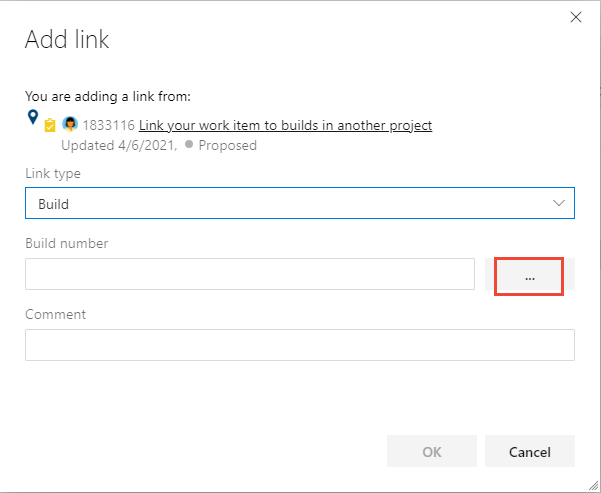
Dari dialog Tautkan build, pilih parameter untuk memfilter pencarian build Anda.
Misalnya, Anda dapat menentukan nomor build, memilih alur build, atau hasil build, seperti, Semua, berhasil, sebagian berhasil, gagal, atau dibatalkan. Atau, dengan Semua dipilih untuk Hasil, pilih Temukan untuk mencantumkan build yang tersedia untuk ditautkan.

Pilih build dari daftar yang ingin Anda tautkan lalu pilih OK.
Dari dialog Tambahkan tautan, pilih OK untuk menyelesaikan operasi.
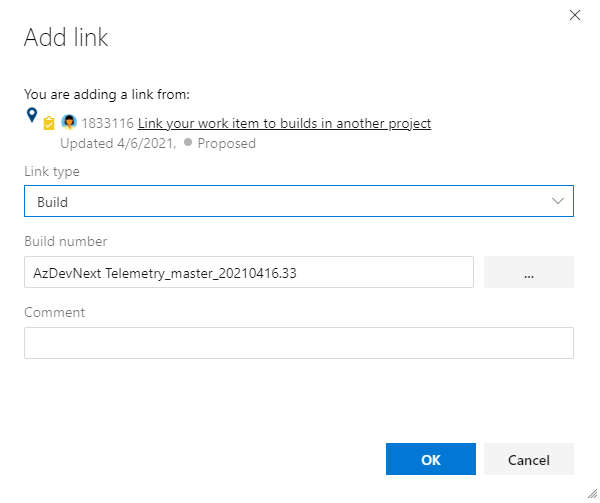
Menautkan item kerja ke penyebaran
Saat mengembangkan perangkat lunak, Anda dapat mengambil perubahan kode dan build mana yang mendukung penyelesaian item kerja. Tim Anda dapat memahami pekerjaan apa yang telah dilakukan atau bagaimana bug diperbaiki melalui jejak audit perubahan pada basis kode.
Jenis tautan yang digunakan untuk membuat tautan ini adalah: Cabang, Build, Changeset, Commit, Ditemukan dalam build, Terintegrasi dalam build, Permintaan Pull, Item Berversi, dan Terintegrasi di lingkungan rilis. Jenis ini muncul dalam gambar berikut.

Tip
Dorong pengembangan dari item kerja saat Anda membuatnya. Anda juga dapat menambahkan ID item kerja saat membuat cabang, commit, dan permintaan tarik. Git memungkinkan Anda menautkan item kerja ke commit menggunakan jenis tautan Commit. Berikut adalah cara untuk melakukannya:
Sebelum melakukan perubahan, tambahkan ID item kerja di Perubahan Git untuk Visual Studio 2022 atau Team Explorer untuk versi Visual Studio sebelumnya:

Gunakan perintah git-commit dan sertakan ID item kerja di komentar Anda. Misalnya, terapkan komentar
#35 Catch null exceptionini ke penerapan Anda. Saat Anda mendorong penerapan, sistem membuat tautan Penerapan antara item penerapan dan pekerjaan #35.Gunakan kontrol Pengembangan untuk pengembangan Git dari item kerja. Untuk informasi selengkapnya, lihat Mendorong pengembangan Git dari item kerja di Azure Boards.
Seperti yang ditunjukkan pada gambar berikut, kontrol Penyebaran menampilkan informasi rilis untuk dua tahap rilis. Ini termasuk item kerja yang ditautkan ke penerapan Git atau permintaan pull untuk alur rilis yang dikonfigurasi untuk diintegrasikan dengan Azure Boards.

Kontrol penyebaran
Kontrol Penyebaran menyediakan beberapa fitur untuk membantu Anda mengelola dan melacak status rilis item kerja. Daftar berikut menguraikan fitur-fitur ini:
Tampilan default: Kontrol Deployment muncul pada formulir item kerja untuk jenis item kerja Cerita Pengguna (Agile), Item Backlog Produk (Scrum), Masalah (Dasar), Persyaratan (CMMI), Fitur, Epik, Bug, Tugas, dan Kasus Pengujian.
Jenis item kerja kustom: Jenis item kerja kustom yang menggunakan proses Yang Diwariskan diaktifkan secara otomatis.
Informasi Rilis : Kontrol penyebaran menunjukkan informasi rilis untuk dua tahap alur rilis yang terintegrasi dengan Azure Boards.
Item kerja tertaut: Kontrol ini hanya menampilkan item kerja yang ditautkan ke komit Git atau permintaan tarik untuk alur kerja ini.
Wawasan Visual: Dapatkan wawasan visual tentang status item kerja saat diterapkan ke berbagai lingkungan pelepasan dan dengan cepat menavigasi ke setiap tahap pelepasan serta menjalankannya.

Asosiasi commit: Item kerja yang terkait dengan commit pada build menunjukkan status rilis.
Cakupan Proyek: Hanya item kerja dalam proyek yang sama yang ditautkan ke tempat alur rilis ditentukan.

Visibilitas Tahap : Saat membuka item kerja, Anda dapat melihat tahapan secara langsung.

Untuk mengisi kontrol Distribusi, lakukan langkah-langkah berikut:
Catatan
Kontrol Penyebaran memerlukan konfigurasi alur rilis Klasik. Ini tidak mendukung penautan ke tahap rilis yang ditentukan untuk alur YAML.
Tentukan alur rilis Klasik dan siapkan tahap rilis seperti yang dijelaskan dalam Tentukan alur penyebaran berkelanjutan (CD) multi-tahap Anda.
Mengonfigurasi alur.
Tautkan item kerja ke permintaan penerapan atau penarikan di repositori Azure Repos Git. Untuk informasi selengkapnya, lihat:
Jalankan alur.
Menautkan item kerja ke pengembangan kode TFVC
Kontrol Versi Team Foundation (TFVC) memungkinkan Anda menautkan item kerja ke changeset kontrol versi atau file kode sumber yang diberi versi menggunakan jenis tautan Set Perubahan dan Item Versi. Saat Anda memeriksa perubahan yang tertunda atau menggunakan Pekerjaan Saya untuk memeriksa perubahan, item kerja secara otomatis ditautkan ke perubahan Anda. Untuk informasi selengkapnya, lihat Memeriksa pekerjaan Anda.
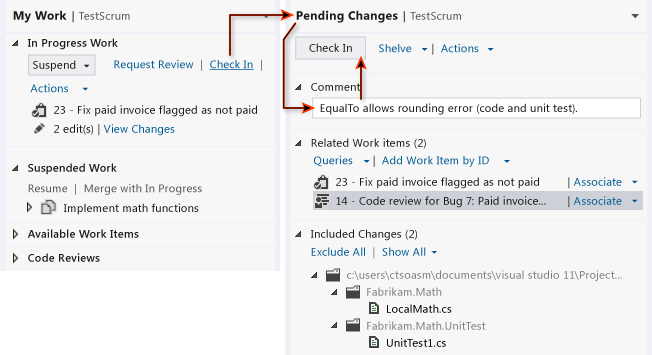
Menautkan item kerja ke pengujian
Jenis tautan terkait pengujian menautkan item kerja manajemen kasus pengujian satu sama lain atau ke item kerja lainnya. Dari portal web atau Microsoft Test Manager, Anda dapat melihat kasus pengujian mana yang ditentukan untuk rangkaian pengujian dan rangkaian pengujian mana yang ditentukan untuk paket pengujian. Objek ini tidak ditautkan satu sama lain melalui jenis tautan.
Anda dapat menautkan item kerja untuk menguji kasus menggunakan jenis tautan Diuji/Diuji Menurut . Gunakan kontrol tautan yang sama dengan yang Anda gunakan untuk menautkan item kerja ke item kerja lainnya. Lihat Menautkan item kerja.
Gambar berikut menunjukkan kumpulan lengkap jenis tautan yang bisa Anda gunakan dengan jenis item kerja manajemen pengujian. Sebagian besar tautan antara objek manajemen pengujian terjadi dengan menjalankan tugas dari halaman Uji atau Microsoft Test Manager.
![]()
Misalnya, saat Anda menambahkan Langkah Bersama ke Kasus Pengujian, mereka secara otomatis ditautkan menggunakan jenis tautan Kasus Pengujian/Langkah Bersama. Untuk informasi selengkapnya, lihat Berbagi langkah-langkah di antara kasus pengujian.

Dari bagian Test, Anda dapat menambahkan paket pengujian, rangkaian pengujian, dan kasus pengujian, yang secara otomatis ditautkan. Anda tidak dapat menambahkan item ini melalui jenis tautan tertentu. Sistem pengujian membuat dan mengelola asosiasi hasil pengujian untuk menguji kasus dan rencana pengujian.
Menautkan item kerja ke situs Web, berbagi jaringan, papan cerita, atau dokumen
Anda bisa menggunakan jenis tautan hyperlink atau papan cerita untuk menautkan item kerja ke situs web, berbagi jaringan, atau dokumen pada berbagi jaringan. Kedua jenis tautan adalah tautan satu arah. Untuk menambahkan jenis tautan ini, gunakan kontrol yang sama yang dijelaskan sebelumnya. Lihat Menautkan item kerja.
Saat menggunakan jenis tautan papan cerita, tentukan papan cerita atau dokumen yang menyediakan spesifikasi item kerja. Jenis tautan ini memungkinkan tim Anda mengakses file bersama dan menambahkan komentar mereka.
![]()
Melihat dependensi dan melacak pekerjaan terkait
Azure DevOps menyediakan beberapa cara untuk melihat dependensi dan melacak pekerjaan terkait:
- Editor Kueri: Anda bisa menggunakan Editor Kueri untuk membuat kueri kustom yang memperlihatkan semua item kerja yang ditautkan ke item kerja tertentu.
- Backlogs dan Boards: Tampilan Backlogs dan Boards menunjukkan hubungan induk-anak antara item kerja, memungkinkan Anda melihat dependensi secara sekali pandang.
- Pelacak Dependensi : Pelacak Dependensi adalah laporan Power BI yang menyediakan representasi visual dependensi antara item kerja.
Untuk menampilkan daftar semua objek yang ditautkan ke item kerja, lakukan langkah-langkah berikut:
Buka item kerja dan pilih
 Tautan. Tab tautan menunjukkan jumlah semua objek tertaut. Objek tertaut dikelompokkan di bawah jenis tautannya, dengan hitungan dalam setiap grup.
Tautan. Tab tautan menunjukkan jumlah semua objek tertaut. Objek tertaut dikelompokkan di bawah jenis tautannya, dengan hitungan dalam setiap grup.
(Opsional) Perluas atau ciutkan setiap grup, dan urutkan dalam setiap grup menurut Status, Pembaruan Terbaru, atau Komentar dengan memilih judul kolom yang sesuai.
Misalnya, tab Tautan berikut menunjukkan sebagian dari 64 objek tertaut untuk item kerja.
Tautan yang diawali dengan
 tanda seru menunjukkan bahwa build, rilis, atau objek lainnya dihapus. Karena kebijakan retensi, objek ini secara otomatis dihapus setelah periode waktu tertentu.
tanda seru menunjukkan bahwa build, rilis, atau objek lainnya dihapus. Karena kebijakan retensi, objek ini secara otomatis dihapus setelah periode waktu tertentu.
Kueri untuk item kerja tertaut
Untuk memfilter item berdasarkan tautan hierarkis, gunakan jenis kueri Pohon item kerja. Untuk memfilter item berdasarkan semua jenis tautan, gunakan Item kerja dan tautan langsung.
Untuk menemukan item kerja yang ditautkan ke item kerja lain dengan tipe tautan tertentu, gunakan kueri yang memperlihatkan sekumpulan item kerja utama dan sekunder:
- Set utama memenuhi kriteria bidang.
- Set sekunder ditautkan ke set utama.
Anda tidak bisa mencari item kerja pada rilis, tetapi Anda bisa mencari item kerja dengan tautan eksternal. Tambahkan lebih banyak filter kueri untuk menyempurnakan pencarian Anda.
Untuk informasi selengkapnya, lihat Kueri item kerja menurut tautan atau jumlah lampiran.
Anda tidak dapat membuat kueri yang memperlihatkan tampilan hierarkis Rencana Pengujian, Test Suites, dan Kasus Pengujian. Item ini tidak ditautkan bersama-sama menggunakan Induk/Anak atau jenis tautan lainnya. Anda hanya dapat melihat hierarki melalui >halaman Uji Paket. Untuk informasi selengkapnya, lihat Membuat paket pengujian dan rangkaian pengujian.
Menggunakan Azure CLI untuk menambahkan, menghapus, atau memperlihatkan tautan
Anda dapat menambahkan, menghapus, dan menampilkan detail tautan ke item kerja dengan perintah az boards work-item relation . Untuk informasi selengkapnya, lihat Mulai menggunakan Azure DevOps CLI.
Jenis tautan mencakup tipe tautan kerja, tipe tautan jarak jauh, hyperlink, dan file terlampir. Untuk daftar semua jenis tautan yang dapat Anda tentukan, jalankan perintah az boards work-item relation list-type .
az boards work-item relation add
az boards work-item relation remove
az boards work-item relation show
Dalam contoh berikut, organisasi ini fabrikam dan ID proyek sesuai dengan aaaaaaaaa-0000-1111-2222-bbbbbbbbbb. Format tabel digunakan untuk menampilkan output. Untuk format lain, lihat Format output untuk perintah Azure CLI.
Menautkan item kerja
Untuk menautkan satu atau beberapa item kerja ke satu item kerja, masukkan perintah az boards work-item relation add .
Parameter yang diperlukan mencakup ID item kerja untuk ditautkan dan jenis tautan. Jenis tautan yang didukung termasuk Induk, Anak, Terkait, dan Terkait Jarak Jauh. Untuk daftar semua jenis tautan, jalankan perintah az boards work-item relation list-type .
Untuk item kerja yang ditentukan dalam organisasi yang sama, Anda harus menentukan ID item kerja atau URL target. Untuk item kerja yang ditentukan dalam organisasi jarak jauh, tentukan URL target. Anda dapat menentukan beberapa nilai dengan memisahkan ID atau URL dengan koma.
az boards work-item relation add --id
--relation-type
[--detect {false, true}]
[--org]
[--target-id]
[--target-url]
Perintah berikut menautkan ID item kerja=2807 ke ID item kerja=2794 dengan jenis tautan Anak . Perintah mengembalikan daftar semua tautan yang saat ini ditentukan untuk item kerja.
az boards work-item relation add --id 2794 --relation-type Child --target-id 2856 --output table
Are you sure you want to remove this relation(s)? (y/n): y
Relation Type Url
--------------- -------------------------------------------------------------------------------------------------
Child https://dev.azure.com/fabrikam/aaaaaaaa-0000-1111-2222-bbbbbbbbbbbb/_apis/wit/workItems/2850
Child https://dev.azure.com/fabrikam/aaaaaaaa-0000-1111-2222-bbbbbbbbbbbb/_apis/wit/workItems/2808
Child https://dev.azure.com/fabrikam/aaaaaaaa-0000-1111-2222-bbbbbbbbbbbb/_apis/wit/workItems/2820
Child https://dev.azure.com/fabrikam/aaaaaaaa-0000-1111-2222-bbbbbbbbbbbb/_apis/wit/workItems/2856
Parent https://dev.azure.com/fabrikam/aaaaaaaa-0000-1111-2222-bbbbbbbbbbbb/_apis/wit/workItems/2811
Child https://dev.azure.com/fabrikam/aaaaaaaa-0000-1111-2222-bbbbbbbbbbbb/_apis/wit/workItems/2876
Child https://dev.azure.com/fabrikam/aaaaaaaa-0000-1111-2222-bbbbbbbbbbbb/_apis/wit/workItems/2801
Child https://dev.azure.com/fabrikam/aaaaaaaa-0000-1111-2222-bbbbbbbbbbbb/_apis/wit/workItems/2877
Child https://dev.azure.com/fabrikam/aaaaaaaa-0000-1111-2222-bbbbbbbbbbbb/_apis/wit/workItems/2805
Child https://dev.azure.com/fabrikam/aaaaaaaa-0000-1111-2222-bbbbbbbbbbbb/_apis/wit/workItems/2807
Untuk melihat informasi untuk item kerja tertaut, masukkan salah satu URL yang tercantum di browser Anda.
Menghapus tautan item kerja
Untuk menghapus satu atau beberapa item kerja tertaut dari satu item kerja, masukkan perintah az boards work-item relation remove .
Parameter yang diperlukan mencakup ID item kerja untuk menghapus tautan dari dan jenis tautan. Anda hanya dapat menghapus tautan ke item kerja yang ditentukan dalam organisasi yang sama. Anda dapat menentukan salah satu jenis tautan yang didukung kecuali jenis tautan jarak jauh.
Anda harus menentukan ID item kerja target. Anda dapat menentukan beberapa nilai dengan memisahkan ID atau URL dengan koma.
az boards work-item relation remove --id
--relation-type
--target-id
[--detect {false, true}]
[--org]
[--yes]
Perintah berikut menghapus tautan ke ID item kerja=2794 dari ID item kerja=2856 ke item kerja dengan jenis tautan Anak . Perintah mengembalikan daftar semua tautan yang saat ini ditentukan untuk item kerja.
az boards work-item relation remove --id 2794 --relation-type Child --target-id 2807 --output table
Are you sure you want to remove this relation(s)? (y/n): y
Relation Type Url
--------------- -------------------------------------------------------------------------------------------------
Child https://dev.azure.com/fabrikam/aaaaaaaa-0000-1111-2222-bbbbbbbbbbbb/_apis/wit/workItems/2850
Child https://dev.azure.com/fabrikam/aaaaaaaa-0000-1111-2222-bbbbbbbbbbbb/_apis/wit/workItems/2808
Child https://dev.azure.com/fabrikam/aaaaaaaa-0000-1111-2222-bbbbbbbbbbbb/_apis/wit/workItems/2820
Child https://dev.azure.com/fabrikam/aaaaaaaa-0000-1111-2222-bbbbbbbbbbbb/_apis/wit/workItems/2856
Parent https://dev.azure.com/fabrikam/aaaaaaaa-0000-1111-2222-bbbbbbbbbbbb/_apis/wit/workItems/2811
Child https://dev.azure.com/fabrikam/aaaaaaaa-0000-1111-2222-bbbbbbbbbbbb/_apis/wit/workItems/2876
Child https://dev.azure.com/fabrikam/aaaaaaaa-0000-1111-2222-bbbbbbbbbbbb/_apis/wit/workItems/2801
Child https://dev.azure.com/fabrikam/aaaaaaaa-0000-1111-2222-bbbbbbbbbbbb/_apis/wit/workItems/2877
Child https://dev.azure.com/fabrikam/aaaaaaaa-0000-1111-2222-bbbbbbbbbbbb/_apis/wit/workItems/2805
Untuk melihat informasi untuk item kerja tertaut, masukkan salah satu URL yang tercantum di browser Anda.
Perlihatkan detail tautan yang dibuat untuk satu item kerja
Untuk melihat item kerja yang ditautkan ke satu item kerja, masukkan perintah az boards work-item relation show . Untuk daftar semua jenis tautan yang dapat dikembalikan, jalankan perintah az boards work-item relation list-type .
az boards work-item relation show --id
[--detect {false, true}]
[--org]
Perintah berikut mencantumkan detail tautan yang ditentukan untuk ID item kerja=2931 dalam organisasi fabrikam dalam format tabel.
az boards work-item relation show --id 2931 --output table
Relation Type Url
--------------- -----------------------------------------------------------------------------------------------------------------------------------
Related https://dev.azure.com/fabrikam/aaaaaaaa-0000-1111-2222-bbbbbbbbbbbb/_apis/wit/workItems/2932
Successor https://dev.azure.com/fabrikam/aaaaaaaa-0000-1111-2222-bbbbbbbbbbbb/_apis/wit/workItems/2932
Remote Related https://dev.azure.com/fabrikam-fiber5/bbbbbbbb-1111-2222-3333-cccccccccccc/_apis/wit/workItems/1777
Parent https://dev.azure.com/fabrikam/aaaaaaaa-0000-1111-2222-bbbbbbbbbbbb/_apis/wit/workItems/2930
Predecessor https://dev.azure.com/fabrikam/aaaaaaaa-0000-1111-2222-bbbbbbbbbbbb/_apis/wit/workItems/2933
Attached File https://dev.azure.com/fabrikam/aaaaaaaa-0000-1111-2222-bbbbbbbbbbbb/_apis/wit/attachments/1cc6c026-b4ed-420c-bfe6-065be726cba7
Untuk melihat informasi untuk item kerja tertaut, masukkan salah satu URL yang tercantum di browser Anda. Pilih URL untuk file terlampir untuk mengunduh lampiran.
Menghapus tautan item kerja
Lakukan langkah-langkah berikut untuk menghapus tautan item kerja.
- Buka item kerja.
- Pilih tab Tautan untuk melihat daftar tautan.
- Pilih tautan yang ingin Anda hapus, lalu pilih Hapus tautan.
- Konfirmasikan bahwa Anda ingin menghapus tautan.
Setelah item kerja ditautkan ke permintaan penerapan atau penarikan, item terus muncul sebagai bagian dari tahap rilis. Misalnya, jika Anda memiliki item kerja yang tidak lulus kriteria pengujian, Anda mungkin ingin menghapusnya dari build dan rilis.
Untuk menghapus item kerja agar tidak berpartisipasi dalam build dan rilis mendatang, hapus tautan ke permintaan penerapan dan penarikan terbaru.

